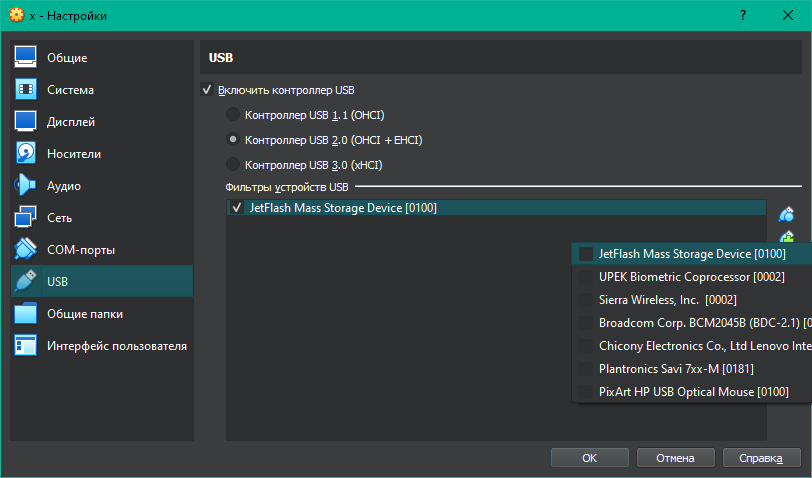meta data for this page
Создание системного USB накопителя XigmaNAS
XigmaNAS предлагает к скачиванию образ LiveUSB, но данный вариант к сожалению может быть использован лишь для установки на локальный диск или USB устройство так как не содержит раздела для данных.
Данное руководство может быть использовано для создания загрузочной флешки с которой xigmanas будет работать постоянно с сохранением конфигурации, а также для задания IP адреса сервера для полностью неуправляемой установки. Это может быть полезно при использовании с компьютерами без мониторов и серверов без IPMI консоли.
Для создания флешки будет использован свободный продукт VirtualBox который доступен по адресу: https://www.virtualbox.org/wiki/Downloads. Необходимо установить скаченный дистрибутив.
Создание виртуальной машины
В консоли Oracle VirtualBox необходимо создать новую виртуальную машину со следующими параметрами:
- Тип: BSD / FreeBSD (64bit)
- Память: 4096 МБ;
- Носитель (жесткий диск) не требуется;
- Сеть: сетевой мост;
Необходимо настроить параметры виртуальной машины следующим образом:
- Подключить к виртуальному приводу чтения дисков образ Xigmanas Live CD;
- В разделе USB подключить настраиваемый USB накопитель к виртуальной машине;
Установка XigmaNAS в виртуальной машине на физический USB накопитель
В загрузочном меню выбрать режим 9 для запуска установщика.
Выбрать режим №1 для установки версии “Embedded” которая предназначена для работы с USB накопителя.
Выбрать соответствующий режим загрузки образа ОС.
В качестве установочного диска указать cd0.
В качестве системного диска указать da0.
Объем раздела для хранения образа ОС оставить по умолчанию.
Объем файла подкачки оставить по умолчанию.
Объем раздела для данных указать ALL и нажать клавишу “Ввод” для запуска установки.
Процесс установки отображается в текстовом виде в нижней части экрана.
По завершению установки будет выведено следующее сообщение.
Выйдите в главное меню и перезагрузите виртуальную машину, изъяв диск из привода.
Созданная на текущем этапе флешка может быть использована для загрузки сервера. С настройками по умолчанию. Для смены IP адреса необходимо либо загрузить виртуальную машину с созданного диска либо найти сервер по стандартному IP в сети.
Загрузка виртуальной машины с USB диска для настройки конфигурации
 Для начала необходимо узнать ID диска в системе. Запустить команду diskpart и выполнить
Для начала необходимо узнать ID диска в системе. Запустить команду diskpart и выполнить list disk. В данном примере USB накопитель имеет номер 1.
Открыть консоль от имени администратора и выполнить следующую команду
"c:\Program Files\Oracle\VirtualBox\VBoxManage.exe" internalcommands createrawvmdk -filename "C:\usb.vmdk" -rawdisk \\.\PhysicalDrive1